citrix桌面虚拟化部署
软件: citrix
Citrix桌面虚拟化部署指南
一、部署前准备
1. 环境需求
服务器:需准备域控制器(DC/DNS/DHCP集成)、XenDesktop Controller(DDC)、XenServer(虚拟化主机)等服务器,操作系统建议使用Windows Server 2016及上面版本(需满足Citrix最低系统要求)。
硬件:服务器需具备足够的内存(建议每虚拟桌面分配2-4GB)、CPU(支持虚拟化扩展,如Intel VT-x/AMD-V)、存储(共享存储用于虚拟机模板及快照,如SAN/NAS)。
网络:确保服务器与客户端之间网络互通,配置好DHCP(用于动态分配IP)、DNS(解析服务器域名)服务。
2. 软件准备
下载Citrix XenDesktop安装介质(ISO文件),包含Controller、VDA(Virtual Delivery Agent)、Studio等组件。
准备Windows桌面操作系统模板(如Windows 7/10),用于创建虚拟桌面镜像。
二、核心组件安装与配置
1. 安装XenServer虚拟化平台
将XenServer安装光盘放入服务器光驱,从光盘启动。
接受许可协议,设置静态IP地址、主机名、DNS服务器地址。
安装完成后,通过XenCenter(Citrix提供的管理工具)连接到XenServer,完成主机添加与管理。
2. 安装Citrix Controller(DDC)
在Controller服务器上,以域管理员身份运行AutoSelect.exe(安装程序)。
选择“安装XenDesktop Controller”,跟随向导完成安装(需选择Web服务器、.NET Framework等组件)。
安装完成后,打开Citrix Studio(管理控制台),进行初始配置:
配置站点:设置站点名称(不支持中文)、数据库(可选择内置数据库或外部SQL Server)。
授权连接:授权DHCP服务器(默认使用域管理员权限),确保客户端能获取IP地址。
添加XenServer主机:在Citrix Studio中,选择“托管”→“添加连接和资源”,输入XenServer的IP地址、管理员凭据,将XenServer添加到环境中。
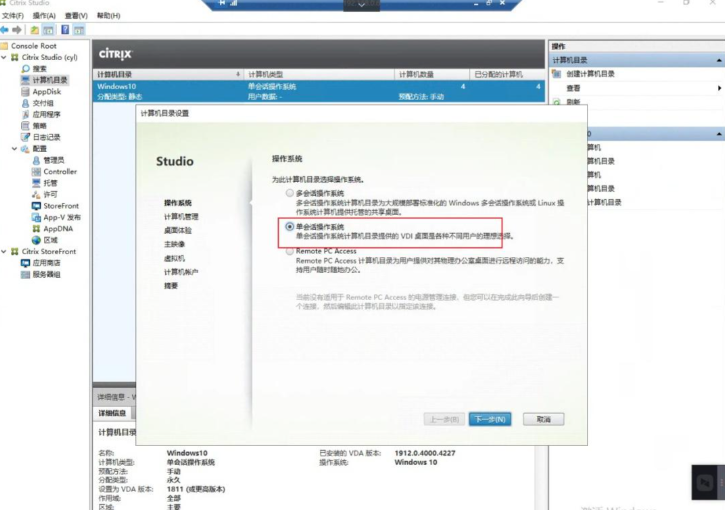
3. 安装VDA(虚拟交付代理)
在虚拟桌面模板(如Windows 7)上,安装XenServer Tools(增强虚拟机性能,如磁盘、网络优化)。
将虚拟桌面加入域,使用域管理员登录。
关闭Windows防火墙及不必要的服务(如远程桌面、Telnet)。
运行Citrix安装介质中的VDA安装程序(如VDAWorkstationSetup.exe),选择“XenDesktop交付应用程序和桌面”,跟随向导完成安装:
输入Controller服务器的计算机名+域名(如“CTXController.domain.com”),测试连接通过后添加。
安装完成后,重启虚拟桌面。
三、虚拟桌面创建与发布
1. 创建计算机目录
打开Citrix Studio,选择“计算机目录”→“创建计算机目录”。
选择桌面类型:根据需求选择“桌面操作系统”(用于交付完整桌面)或“应用程序操作系统”(用于交付单个应用)。
选择管理方式:推荐使用MCS(Machine Creation Services),支持批量创建、克隆虚拟桌面,简化运维。
配置模板与资源:
选择已安装VDA的虚拟机模板(父虚拟机),创建系统快照(保存模板状态)。
选择网络(如域网络)、存储(虚拟桌面镜像存储位置)。
设置虚拟桌面规格(CPU核心数、内存大小、磁盘容量)。
选择用户分配方式(静态桌面“是”/池化桌面“否”,静态桌面需指定OU或用户账户命名方案,如“User-”)。
点击“创建”,等待目录生成(耗时取决于虚拟桌面数量)。
2. 创建交付组并发布
在Citrix Studio中,选择“交付组”→“创建交付组”。
选择计算机目录:从下拉列表中选择已创建的计算机目录。
添加用户/组:选择AD域中的用户或用户组(如“Domain Users”),设置访问权限。
配置交付设置:
设置交付组名称(如“Sales Desktop Group”)。
选择桌面发布方式(如“随机分配”“专用分配”)。
点击“创建”,完成交付组配置。此时,用户可通过Citrix Receiver(客户端)访问发布的虚拟桌面。
四、客户端访问与优化
1. 安装Citrix Receiver
用户在客户端设备(PC、笔记本、平板、瘦客户机)上下载并安装Citrix Receiver(支持Windows、macOS、iOS、Android等平台)。
运行Receiver,输入Controller服务器的IP地址或域名,完成身份验证(使用域账号登录)。
登录后,即可看到已发布的虚拟桌面,点击“连接”即可远程访问。
2. 常见优化措施
协议优化:启用Citrix HDX(High Definition Experience)技术,优化多媒体、视频、图形性能,确保远程桌面体验接近本地。
资源调整:根据用户负载情况,动态调整虚拟桌面的CPU、内存分配(通过Citrix Studio的“策略”→“编辑策略”设置)。
缓存优化:使用Profile Management(用户配置文件管理),减少用户登录时间,提升个性化设置加载速度。
安全加固:配置防火墙规则(仅允许Citrix相关端口,如1494/tcp、2598/tcp)、启用SSL加密(保护数据传输)、设置多因素认证(提升访问安全性)。
五、后续运维与管理
1. 监控与告警
使用Citrix Director(监控工具)实时监控虚拟桌面性能(CPU、内存、磁盘使用率)、用户会话状态(登录/注销时间、应用使用情况)。
设置告警阈值(如CPU使用率超过80%时发送邮件通知管理员),及时处理性能瓶颈。
2. 更新与维护
模板更新:当需要更新虚拟桌面软件(如安装新应用、打补丁)时,更新模板虚拟机,创建新快照,然后通过MCS批量更新所有虚拟桌面。
补丁管理:定期通过Windows Update或第三方工具(如WSUS)为虚拟桌面安装系统补丁,确保系统安全。
备份与恢复:定期备份虚拟桌面镜像(存储在共享存储或外部备份设备),防止数据丢失。
一、部署前准备
1. 环境需求
服务器:需准备域控制器(DC/DNS/DHCP集成)、XenDesktop Controller(DDC)、XenServer(虚拟化主机)等服务器,操作系统建议使用Windows Server 2016及上面版本(需满足Citrix最低系统要求)。
硬件:服务器需具备足够的内存(建议每虚拟桌面分配2-4GB)、CPU(支持虚拟化扩展,如Intel VT-x/AMD-V)、存储(共享存储用于虚拟机模板及快照,如SAN/NAS)。
网络:确保服务器与客户端之间网络互通,配置好DHCP(用于动态分配IP)、DNS(解析服务器域名)服务。
2. 软件准备
下载Citrix XenDesktop安装介质(ISO文件),包含Controller、VDA(Virtual Delivery Agent)、Studio等组件。
准备Windows桌面操作系统模板(如Windows 7/10),用于创建虚拟桌面镜像。
二、核心组件安装与配置
1. 安装XenServer虚拟化平台
将XenServer安装光盘放入服务器光驱,从光盘启动。
接受许可协议,设置静态IP地址、主机名、DNS服务器地址。
安装完成后,通过XenCenter(Citrix提供的管理工具)连接到XenServer,完成主机添加与管理。
2. 安装Citrix Controller(DDC)
在Controller服务器上,以域管理员身份运行AutoSelect.exe(安装程序)。
选择“安装XenDesktop Controller”,跟随向导完成安装(需选择Web服务器、.NET Framework等组件)。
安装完成后,打开Citrix Studio(管理控制台),进行初始配置:
配置站点:设置站点名称(不支持中文)、数据库(可选择内置数据库或外部SQL Server)。
授权连接:授权DHCP服务器(默认使用域管理员权限),确保客户端能获取IP地址。
添加XenServer主机:在Citrix Studio中,选择“托管”→“添加连接和资源”,输入XenServer的IP地址、管理员凭据,将XenServer添加到环境中。
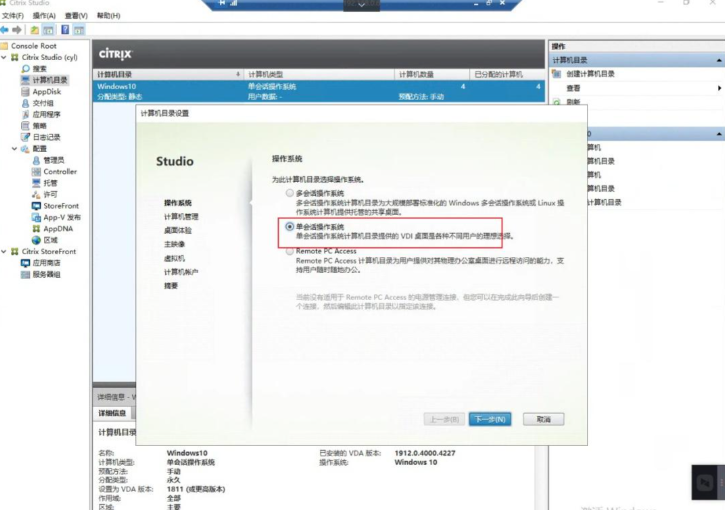
3. 安装VDA(虚拟交付代理)
在虚拟桌面模板(如Windows 7)上,安装XenServer Tools(增强虚拟机性能,如磁盘、网络优化)。
将虚拟桌面加入域,使用域管理员登录。
关闭Windows防火墙及不必要的服务(如远程桌面、Telnet)。
运行Citrix安装介质中的VDA安装程序(如VDAWorkstationSetup.exe),选择“XenDesktop交付应用程序和桌面”,跟随向导完成安装:
输入Controller服务器的计算机名+域名(如“CTXController.domain.com”),测试连接通过后添加。
安装完成后,重启虚拟桌面。
三、虚拟桌面创建与发布
1. 创建计算机目录
打开Citrix Studio,选择“计算机目录”→“创建计算机目录”。
选择桌面类型:根据需求选择“桌面操作系统”(用于交付完整桌面)或“应用程序操作系统”(用于交付单个应用)。
选择管理方式:推荐使用MCS(Machine Creation Services),支持批量创建、克隆虚拟桌面,简化运维。
配置模板与资源:
选择已安装VDA的虚拟机模板(父虚拟机),创建系统快照(保存模板状态)。
选择网络(如域网络)、存储(虚拟桌面镜像存储位置)。
设置虚拟桌面规格(CPU核心数、内存大小、磁盘容量)。
选择用户分配方式(静态桌面“是”/池化桌面“否”,静态桌面需指定OU或用户账户命名方案,如“User-”)。
点击“创建”,等待目录生成(耗时取决于虚拟桌面数量)。
2. 创建交付组并发布
在Citrix Studio中,选择“交付组”→“创建交付组”。
选择计算机目录:从下拉列表中选择已创建的计算机目录。
添加用户/组:选择AD域中的用户或用户组(如“Domain Users”),设置访问权限。
配置交付设置:
设置交付组名称(如“Sales Desktop Group”)。
选择桌面发布方式(如“随机分配”“专用分配”)。
点击“创建”,完成交付组配置。此时,用户可通过Citrix Receiver(客户端)访问发布的虚拟桌面。
四、客户端访问与优化
1. 安装Citrix Receiver
用户在客户端设备(PC、笔记本、平板、瘦客户机)上下载并安装Citrix Receiver(支持Windows、macOS、iOS、Android等平台)。
运行Receiver,输入Controller服务器的IP地址或域名,完成身份验证(使用域账号登录)。
登录后,即可看到已发布的虚拟桌面,点击“连接”即可远程访问。
2. 常见优化措施
协议优化:启用Citrix HDX(High Definition Experience)技术,优化多媒体、视频、图形性能,确保远程桌面体验接近本地。
资源调整:根据用户负载情况,动态调整虚拟桌面的CPU、内存分配(通过Citrix Studio的“策略”→“编辑策略”设置)。
缓存优化:使用Profile Management(用户配置文件管理),减少用户登录时间,提升个性化设置加载速度。
安全加固:配置防火墙规则(仅允许Citrix相关端口,如1494/tcp、2598/tcp)、启用SSL加密(保护数据传输)、设置多因素认证(提升访问安全性)。
五、后续运维与管理
1. 监控与告警
使用Citrix Director(监控工具)实时监控虚拟桌面性能(CPU、内存、磁盘使用率)、用户会话状态(登录/注销时间、应用使用情况)。
设置告警阈值(如CPU使用率超过80%时发送邮件通知管理员),及时处理性能瓶颈。
2. 更新与维护
模板更新:当需要更新虚拟桌面软件(如安装新应用、打补丁)时,更新模板虚拟机,创建新快照,然后通过MCS批量更新所有虚拟桌面。
补丁管理:定期通过Windows Update或第三方工具(如WSUS)为虚拟桌面安装系统补丁,确保系统安全。
备份与恢复:定期备份虚拟桌面镜像(存储在共享存储或外部备份设备),防止数据丢失。











